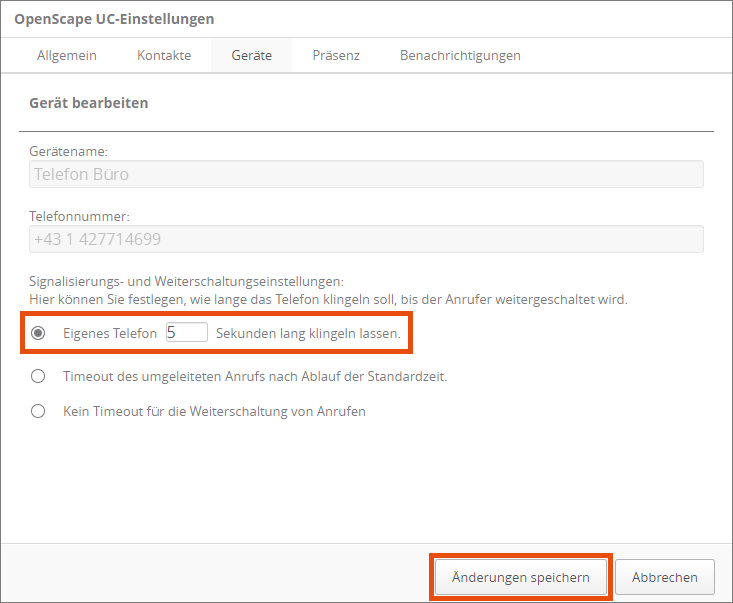Rufliste verwalten
Wenn Sie eine Rufliste aktivieren, wird ein Anruf nach einem bestimmten Zeitintervall vom ersten Eintrag in der Rufliste an den nächsten Eintrag weitergeleitet.
Diese Anleitung hilft Ihnen dabei, eine Rufliste mit dem OpenScape Web Client zu erstellen und zu verwalten.
Hinweise
- Wenn Anrufe auf Handys weitergeleitet werden, entstehen Kosten. Befindet sich das Handy etwa im Ausland, entstehen auf der Durchwahl aktive und am Handy passive Roamingkosten.
- Wenn ein Gerät in der Rufliste nicht erreichbar ist, wird der Anruf an dieser Stelle beendet.
- Anrufende sehen nur Ihre 5-stellige Durchwahl, egal welche Geräte in der Rufliste angelegt sind und auf welchem Gerät abgehoben wurde.
Rufliste erstellen
- Klicken Sie auf Ihren Namen in der Menüleiste.
- Klicken Sie auf Einstellungen.
- Öffnen Sie dort den Reiter Geräte.
- Scrollen Sie nach unten bis zum Eintrag Ihre individuellen Gerätelisten anzeigen. Klicken Sie diesen Eintrag an.
- Klicken Sie auf Eine neue Liste hinzufügen.
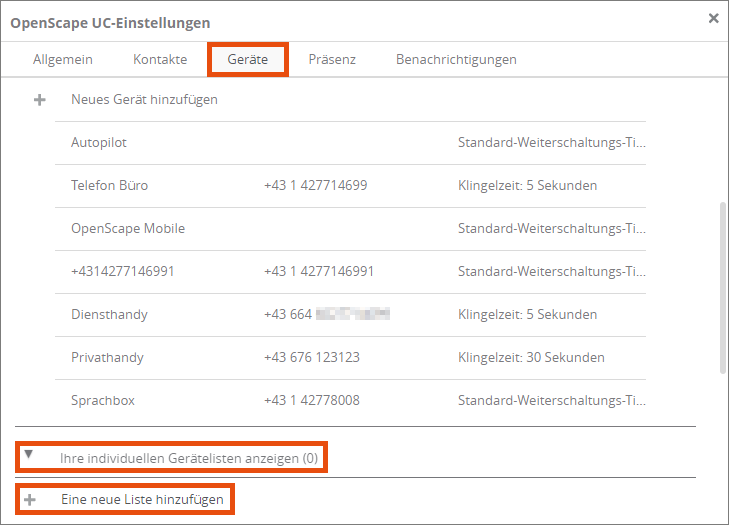
- Geben Sie unter Listenname einen beliebigen Namen ein.
- Klicken Sie dann auf Gerät auswählen und fügen Sie die Geräte hinzu, die der Reihe nach angerufen werden sollen. Legen Sie vorher die Geräte an.
- Die Klingelzeit können Sie ändern wie unter Klingelzeit ändern beschrieben.
Hinweise
- Die Klingelzeit sollte je nach Zahl der Geräte in der Liste so gewählt werden, dass innerhalb von ca. 30 Sekunden alle Geräte der Liste erreicht werden.
- Die Klingelzeit der einzelnen Geräte sollte so gewählt werden, dass nicht die Sprachbox des Geräts vorher den Anruf übernimmt.
- Beispiel: 5 Sekunden Klingelzeit am u:phone-Apparat, danach Weiterleitung zu Diensthandy mit 10 Sekunden Klingelzeit, danach Weiterleitung zu Privathandy als letztes Gerät der Liste.
- Beachten Sie, dass die Sprachboxen mancher Anbieter die Handynummer ansagen und damit dem*der Anrufer*in bekannt machen. Um dies zu verhindern, deaktivieren Sie die Ansage oder konfigurieren Sie die Sprachbox der Universität Wien (DW 8008) als letztes Gerät in der Liste.
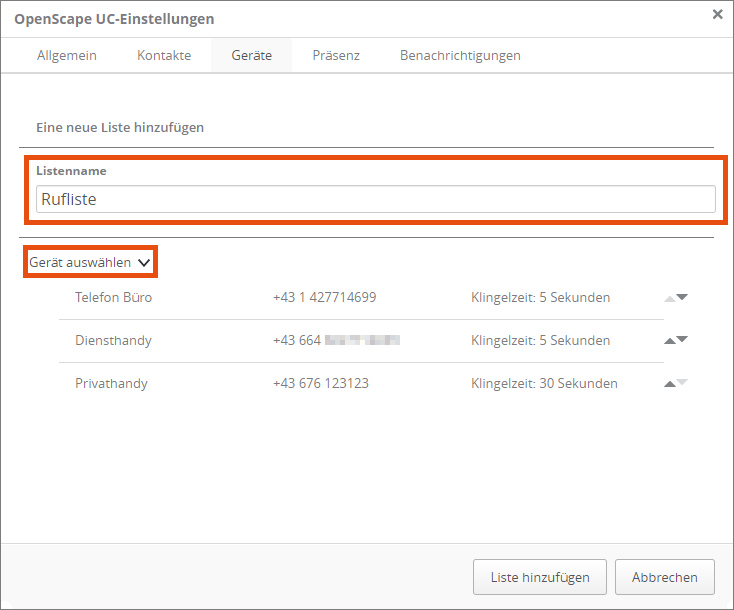
- Klicken Sie auf Liste hinzufügen.
- Beenden Sie die Erstellung mit Speichern.
Rufliste aktivieren
Klicken Sie auf das Hörer-Symbol in der Menüleiste.

Scrollen Sie bis zum Namen der Rufliste und klicken Sie diesen an.

Die Rufliste ist nun aktiviert. Die Anzeige der bevorzugten Geräte ändert sich wie folgt:
- Links sehen Sie die Rufliste, auf die alle ankommenden Anrufe umgeleitet werden.
- Rechts sehen Sie das Gerät, von dem alle ausgehenden Anrufe geführt werden.

Bevorzugtes Gerät bei aktiver Rufliste ändern
Wollen Sie das bevorzugte Gerät für ausgehende Gespräche bei gleichzeitig aktiver Rufliste ändern, gehen Sie wie folgt vor:
Klicken Sie auf das Hörer-Symbol in der Menüleiste.

Wählen Sie unter Ausgehende Anrufe das gewünschte Gerät aus. In diesem Beispiel ist das das Diensthandy.
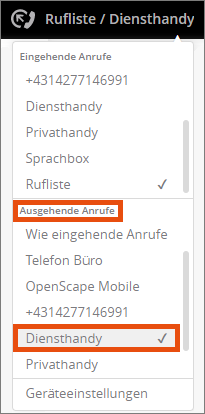
Die Anzeige des bevorzugten Geräts hat sich geändert und ab sofort wird jeder Anruf, den Sie über den Web Client tätigen, über das Diensthandy geführt:

Rufliste deaktivieren
Klicken Sie auf das Hörer-Symbol in der Menüleiste.

Wählen Sie unter Eingehende Anrufe ein anderes Gerät aus, etwa den u:phone-Apparat. Wollen Sie auch wieder alle ausgehenden Anrufe über den u:phone-Apparat führen, wählen Sie Wie eingehende Anrufe aus. Diese Einstellungen sind sofort aktiv.
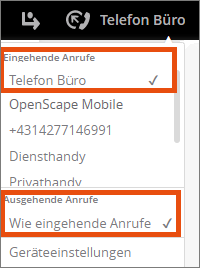
Klingelzeit ändern
- Klicken Sie auf Ihren Namen in der Menüleiste.
- Klicken Sie auf Einstellungen.
- Öffnen Sie dort den Reiter Geräte.
- Bewegen Sie die Maus auf das gewünschte Gerät und klicken Sie rechts auf das Bleistift-Symbol.
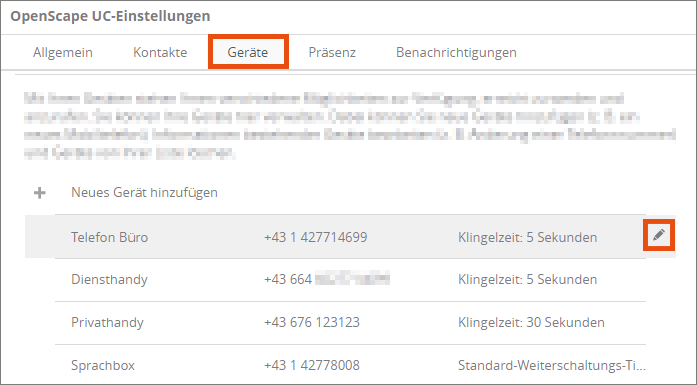
- Unter Eigenes Telefon … Sekunden lang klingen lassen. können Sie die Klingelzeit für die Rufliste ändern.
- Bestätigen Sie mit Änderungen speichern.
- Die Änderung wird automatisch in die bestehende Rufliste übernommen.